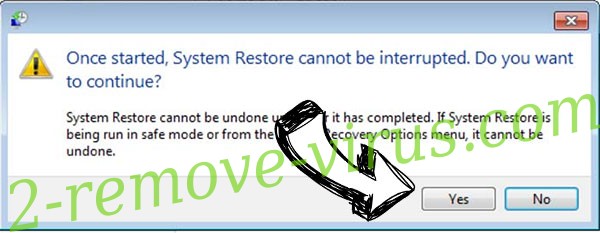Over Takahiro Locker
Takahiro Locker is een soort van virus dat bestanden versleutelt met ransomware. Als u onlangs geopend een spam e-mail, is dat hoe u waarschijnlijk omhoog beëindigde met Takahiro Locker. Zodra het op uw computer, zal het uw bestanden versleutelen en je zal niet beseffen wat er gaande is, totdat het te laat is. En dan zou de enige manier om bestanden te herstellen vanaf back-up. Natuurlijk, zullen de hakkers een decoderingssleutel bieden voor een bepaalde hoeveelheid geld. Wij stellen nooit voor betalen omdat hackers net gewoonlijk slachtoffers negeren nadat ze hebben betaald. Dus verspil uw geld niet en Takahiro Locker van de computer verwijderen. Merk ook op dat als u back-up hebt, moet u eerst het verwijderen van Takahiro Locker en pas dan uw bestanden terugzetten, anders ze ook beschadigd kunnen raken.
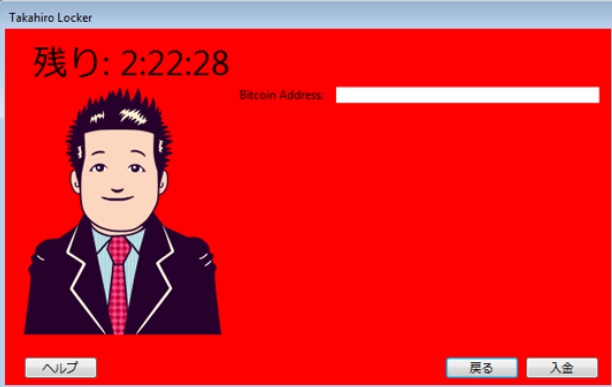
Hoe de computer geïnfecteerd met Takahiro Locker?
De meeste ransomware verspreid via spam e-mail. Takahiro Locker is geen uitzondering. Een geïnfecteerd bestand is gekoppeld aan een email en verstuurd naar honderden, misschien zelfs duizenden gebruikers. Terwijl de meeste gebruikers gewoon deze brieven negeren omdat ze in de spammap terechtkomen, zijn er mensen die hen openen. Als iets wat die je moet doen openen van spam e-mails is, raden we dat u nemen maatregelen om ervoor te zorgen dat wat u opent veilig is. U kunt dat doen door een betrouwbare zoekmachine gebruiken om te kijken naar de inhoud van de e-mail en de afzender. Als iemand anders heeft gekregen van een soortgelijke e-mail en kreeg Takahiro Locker, kunt u de bijlage, ongeacht wat de e-mail zegt niet openen. Het kan proberen te dwingen je te openen door te zeggen dat het is een belangrijk document, maar vergeet niet dat met slechts één klik van een knoop, je al uw bestanden verliest kan. Als u een dergelijke bijlage open deed en got septisch, verwijdert u Takahiro Locker zo spoedig mogelijk.
Wat doet Takahiro Locker?
Zodra het wordt op uw computer, zal het stil versleutelen uw bestanden en Toon je losgeld nota. De notitie is in het eerder beleefd Japans en het informeert u dat uw bestanden zijn gecodeerd. De notitie zal uitleggen wat de slachtoffers moet doen en dat is beloning ¥ 30 000 (ongeveer $300) voor een decoderingssleutel. Zij in 3 dagen moeten betalen, anders beweert het vernietigen van de bestanden. U moet niet geen aandacht besteedden aan de eisen en Takahiro Locker van uw computer verwijdert. Wij zeggen dat omdat in een heleboel gevallen wanneer het behandelen van ransomware, de hackers neem het geld en niets in ruil geven. Dus bent u vertrokken zonder uw bestanden en geld.
Takahiro Locker verwijderen
Om te schrappen Takahiro Locker, moet u gebruik maken van anti-malware software. Handmatige Takahiro Locker verwijdering is te complex voor de gemiddelde computergebruiker, zodat we niet aanbevelen. Het is zeer belangrijk dat u ontdoen van Takahiro Locker volledig, dus volg de onderstaande aanwijzingen.
Offers
Removal Tool downloadento scan for Takahiro LockerUse our recommended removal tool to scan for Takahiro Locker. Trial version of provides detection of computer threats like Takahiro Locker and assists in its removal for FREE. You can delete detected registry entries, files and processes yourself or purchase a full version.
More information about SpyWarrior and Uninstall Instructions. Please review SpyWarrior EULA and Privacy Policy. SpyWarrior scanner is free. If it detects a malware, purchase its full version to remove it.

WiperSoft Beoordeling WiperSoft is een veiligheidshulpmiddel dat real-time beveiliging van potentiële bedreigingen biedt. Tegenwoordig veel gebruikers geneigd om de vrije software van de download va ...
Downloaden|meer


Is MacKeeper een virus?MacKeeper is niet een virus, noch is het een oplichterij. Hoewel er verschillende meningen over het programma op het Internet, een lot van de mensen die zo berucht haten het pro ...
Downloaden|meer


Terwijl de makers van MalwareBytes anti-malware niet in deze business voor lange tijd zijn, make-up ze voor het met hun enthousiaste aanpak. Statistiek van dergelijke websites zoals CNET toont dat dez ...
Downloaden|meer
Quick Menu
stap 1. Verwijderen van Takahiro Locker vanuit de veilige modus met netwerkmogelijkheden.
Takahiro Locker verwijderen uit Windows 7/Windows Vista/Windows XP
- Klik op Start en selecteer Afsluiten.
- Kies opnieuw opstarten en klik op OK.

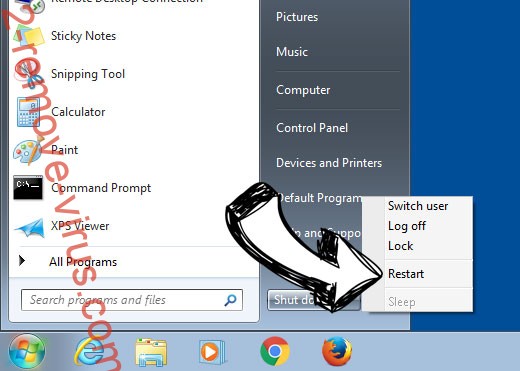
- Start onttrekkend F8 wanneer uw PC begint laden.
- Kies onder Advanced Boot Options, veilige modus met netwerkmogelijkheden.

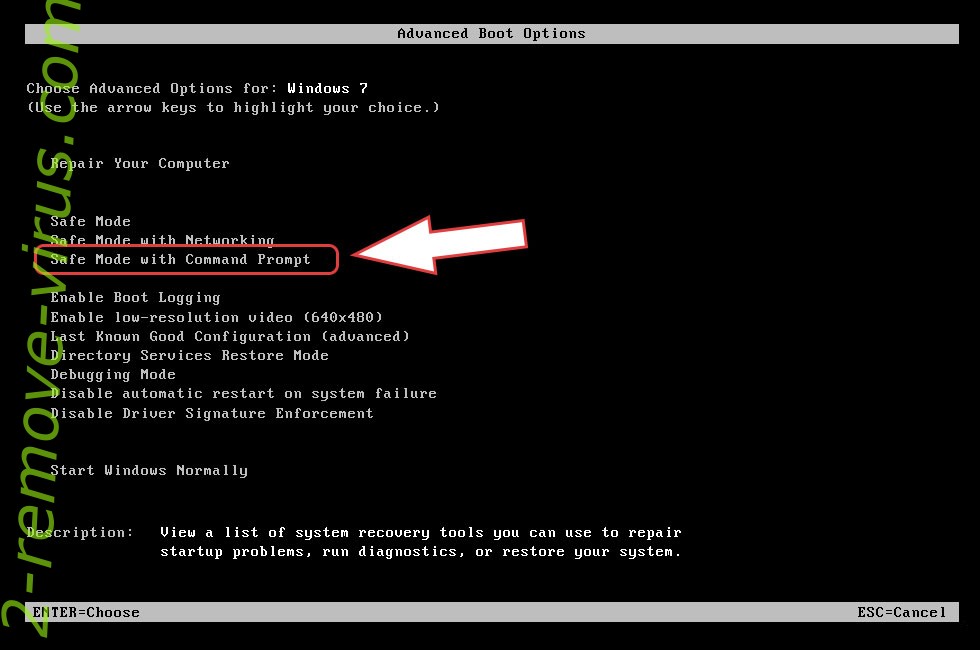
- Open uw browser en downloaden naar de anti-malware utility.
- Gebruik het hulpprogramma voor het verwijderen van de Takahiro Locker
Takahiro Locker verwijderen uit Windows 8/Windows 10
- Op het login-scherm van Windows, drukt u op de knoop van de macht.
- Tik en houd SHIFT ingedrukt en selecteer Nieuw begin.


- Ga naar Troubleshoot → Advanced options → Start Settings.
- Kies inschakelen veilige modus of veilige modus met netwerkmogelijkheden onder de opstartinstellingen.

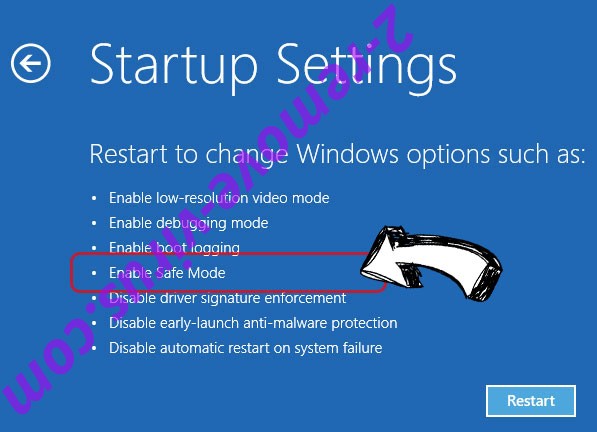
- Klik op opnieuw.
- Open uw webbrowser en de malware remover downloaden.
- De software gebruiken voor het verwijderen van de Takahiro Locker
stap 2. Herstellen van uw bestanden met behulp van Systeemherstel
Takahiro Locker verwijderen uit Windows 7/Windows Vista/Windows XP
- Klik op Start en kies afsluiten.
- Selecteer opnieuw opstarten en op OK

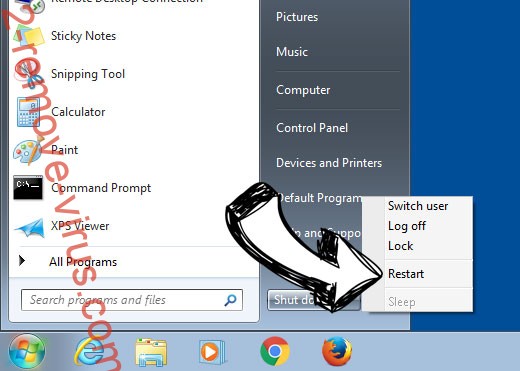
- Wanneer uw PC begint te laden, drukt u herhaaldelijk op F8 om geavanceerde opstartopties
- Kies de MS-DOS-Prompt in de lijst.

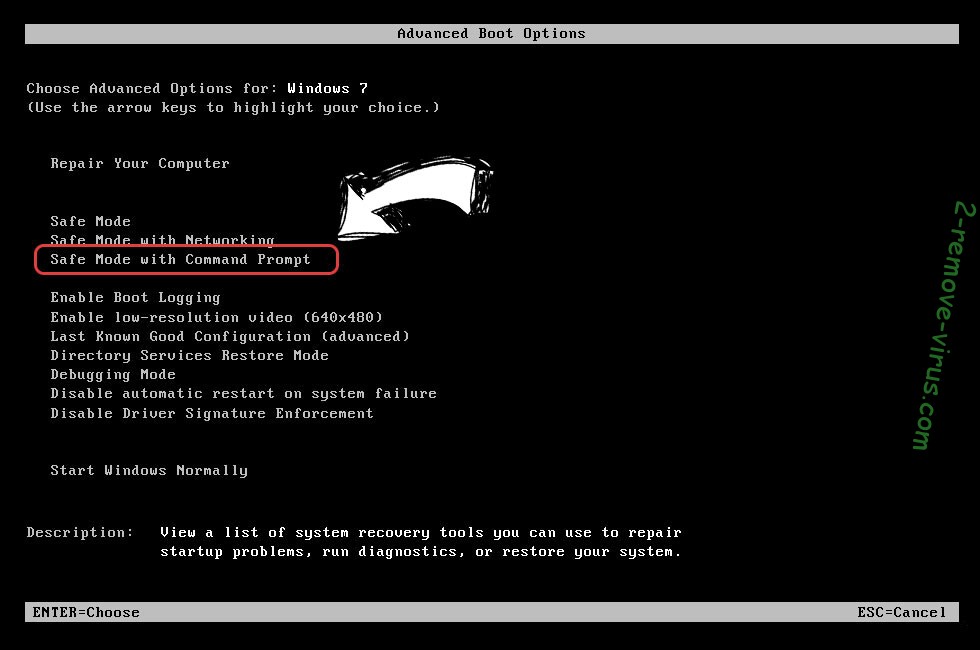
- Typ in het cd restore en tik op Enter.

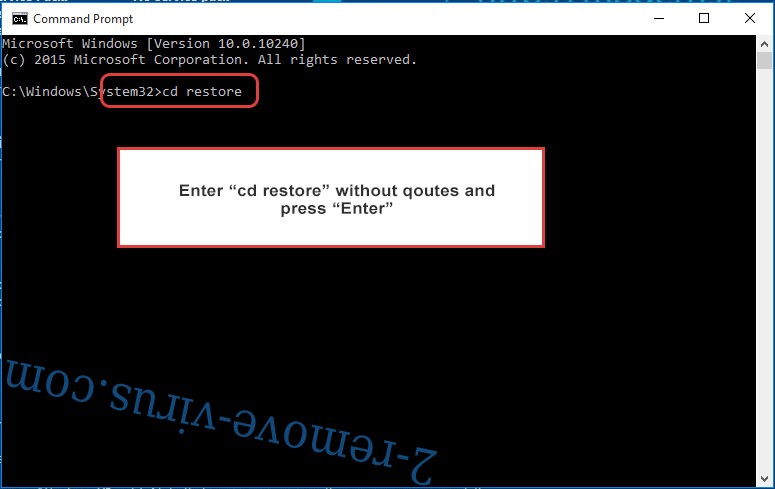
- Type in rstrui.exe en druk op Enter.

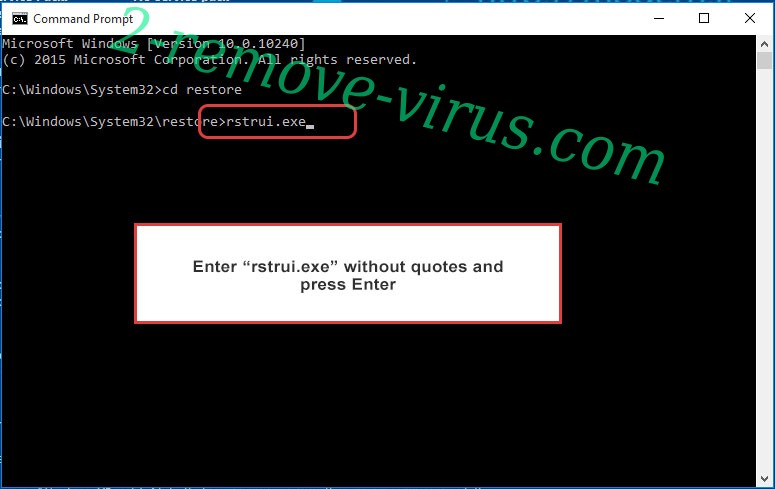
- Klik op volgende in het nieuwe venster en selecteer het herstelpunt vóór de infectie.

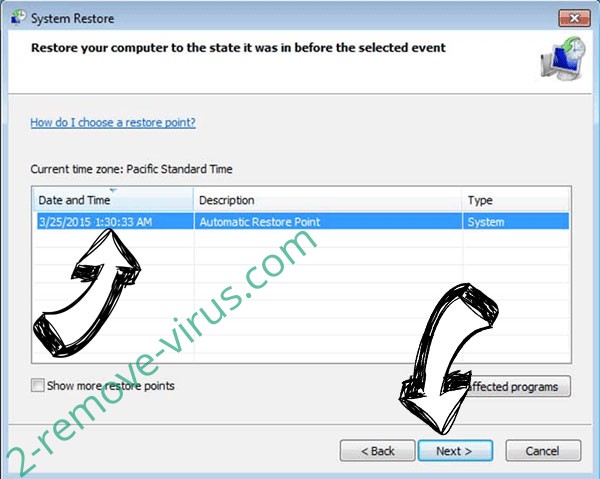
- Klik opnieuw op volgende en klik op Ja om te beginnen de systematiek weergeven.

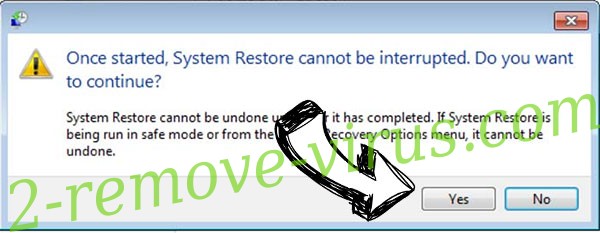
Takahiro Locker verwijderen uit Windows 8/Windows 10
- Klik op de Power-knop op de Windows login-scherm.
- Druk op en houd SHIFT ingedrukt en klik op opnieuw opstarten.


- Kies problemen oplossen en ga naar geavanceerde opties.
- Selecteer opdrachtprompt en klik op opnieuw opstarten.

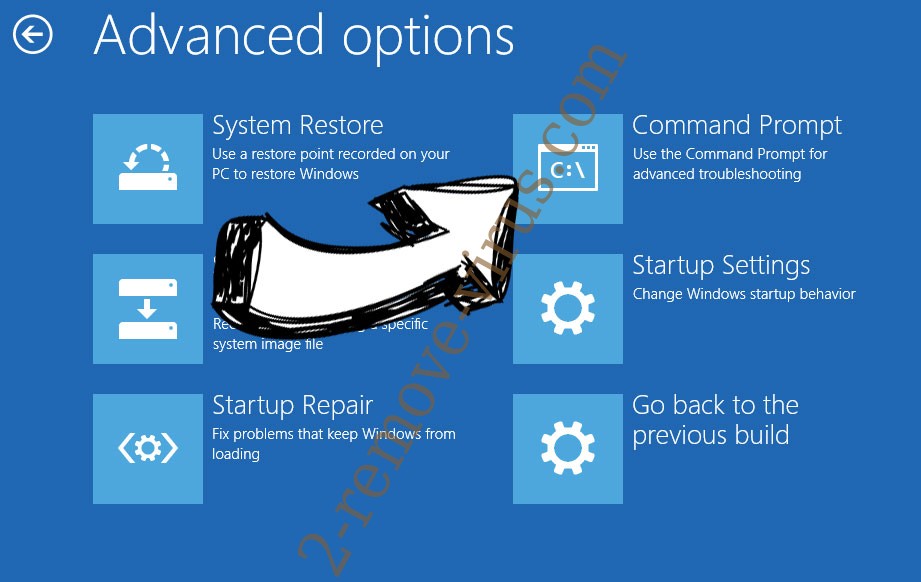
- Ter troepenleiding Prompt, ingang cd restore en tik op Enter.

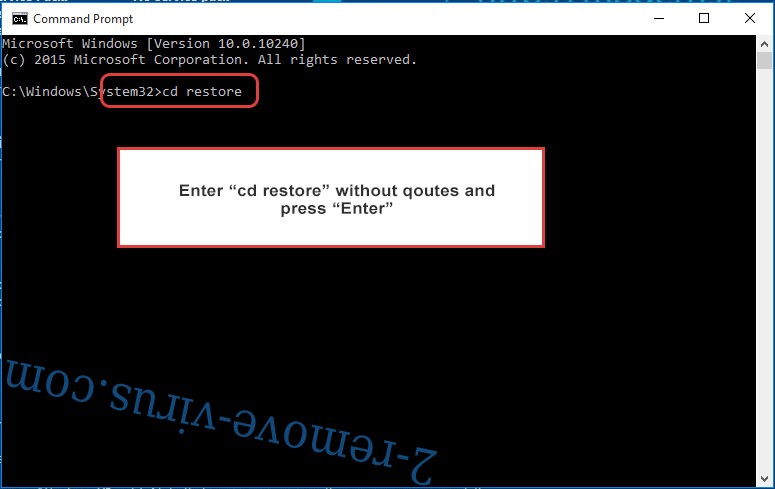
- Typ in rstrui.exe en tik nogmaals op Enter.

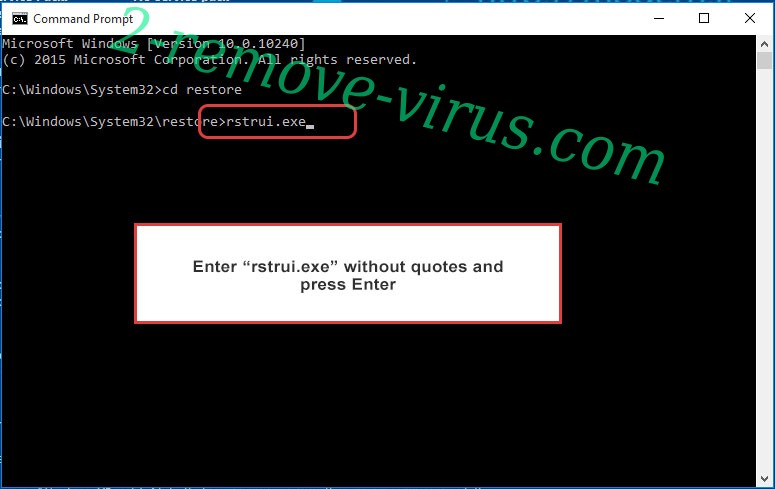
- Klik op volgende in het nieuwe venster met systeem herstellen.

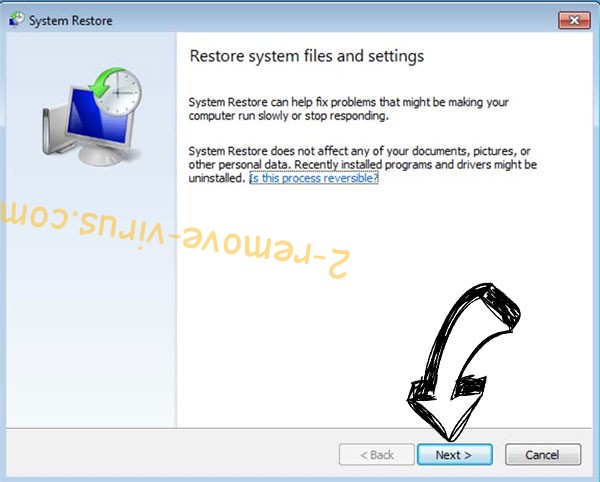
- Kies het herstelpunt vóór de infectie.

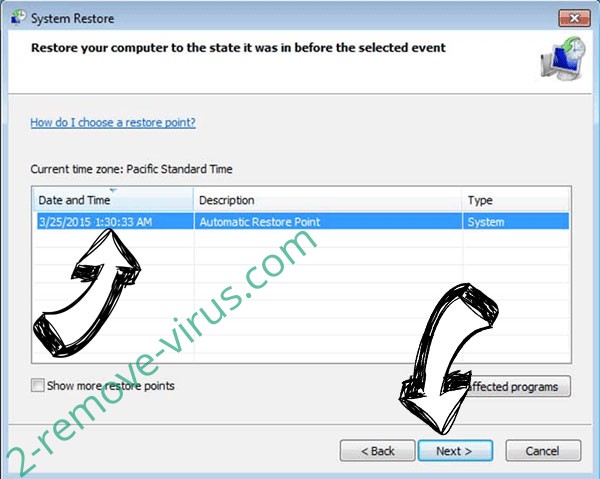
- Klik op volgende en klik vervolgens op Ja om te herstellen van uw systeem.